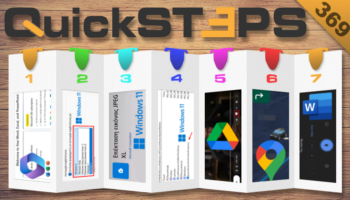Ο φορητός υπολογιστής σας κάνει πολύ θόρυβο τον τελευταίο καιρό, ειδικά όταν πιάνουν οι ζέστες; Από τη στιγμή που η ψύξη στο laptop γίνεται με τη βοήθεια ενός ανεμιστήρα, τότε μάλλον αυτός θα ευθύνεται για την ηχορύπανση. Σε αυτόν τον οδηγό θα σας παρουσιάσουμε τρόπους έτσι ώστε να αντιμετωπίσετε την υπερθέρμανση και να έχετε ένα πιο ήσυχο laptop.
Προτάσεις συνεργασίας
Τα νέα άρθρα του PCsteps
Γίνε VIP μέλος στο PCSteps
Γιατί το laptop μας κάνει θόρυβο?
Οι φορητοί υπολογιστές αποτελούν ακόμη και σήμερα τη χρυσή τομή ανάμεσα στη φορητότητα και στην παραγωγικότητα.
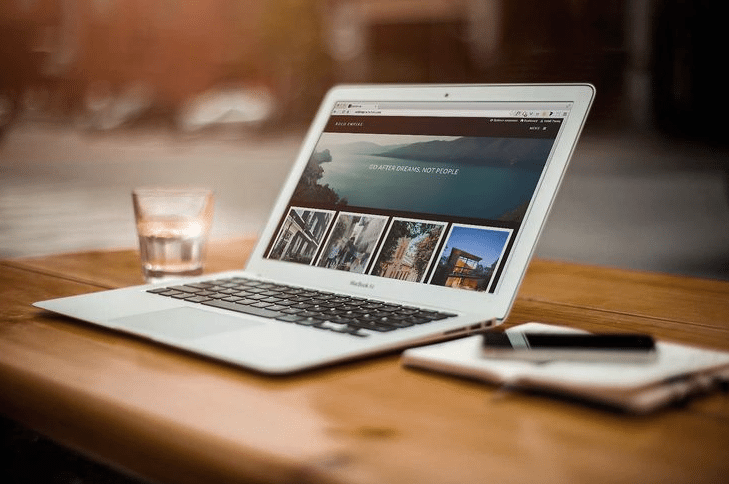
Ένα όμως μεγάλο πρόβλημα που αντιμετωπίζουν είναι η συσσώρευση της θερμότητας.
Τα περισσότερα laptop ψύχονται με τη βοήθεια ενός ή δύο μικρών ανεμιστήρων.

Εάν ο φορητός μας υπολογιστής διαθέτει έναν SSD δίσκο και όχι τον κλασσικό HDD, τότε ο ανεμιστήρας είναι η μοναδική πηγή θορύβου.

Συνήθως, σε ένα καινούριο σύστημα ο ανεμιστήρας είναι αθόρυβος και δύσκολα αντιλαμβανόμαστε την ύπαρξή του.
Με το πέρασμα του χρόνου και κατά τη διάρκεια απαιτητικών διεργασιών, όπως παιχνίδια, ο θόρυβος που προέρχεται από τον ανεμιστήρα μπορεί να είναι ενοχλητικός.
Βέβαια, σιγά-σιγά κυκλοφορούν φορητοί υπολογιστές οι οποίοι διαθέτουν προηγμένο σύστημα ψύξης χωρίς ανεμιστήρες. Κάτι τέτοιο όμως, ενώ εξασφαλίζει ένα ήσυχο laptop, αυξάνει πολύ το κόστος και περιορίζει τις επιδόσεις.

Παρακάτω θα δούμε τρόπους για να βελτιώσουμε τη λειτουργία του ανεμιστήρα και να έχουμε ένα πιο ήσυχο laptop.
Τερματίζουμε τις διεργασίες που καταναλώνουν πόρους
Συνήθως η έντονη λειτουργία του ανεμιστήρα στο laptop οφείλεται στην παρατεταμένη λειτουργία του επεξεργαστή ή της κάρτας γραφικών.
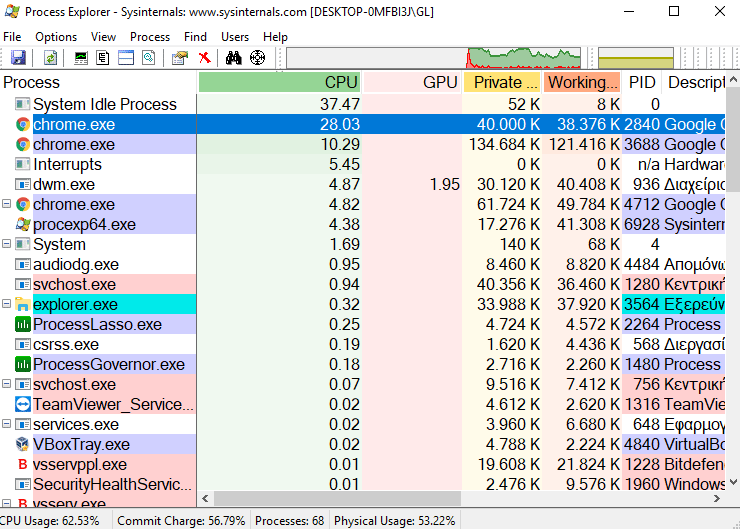
Ανοίγοντας τη διαχείριση εργασιών των Windows ή παρόμοιες εφαρμογές, μπορούμε να εντοπίσουμε τις διεργασίες που καταναλώνουν πολλούς πόρους και να τις τερματίσουμε.
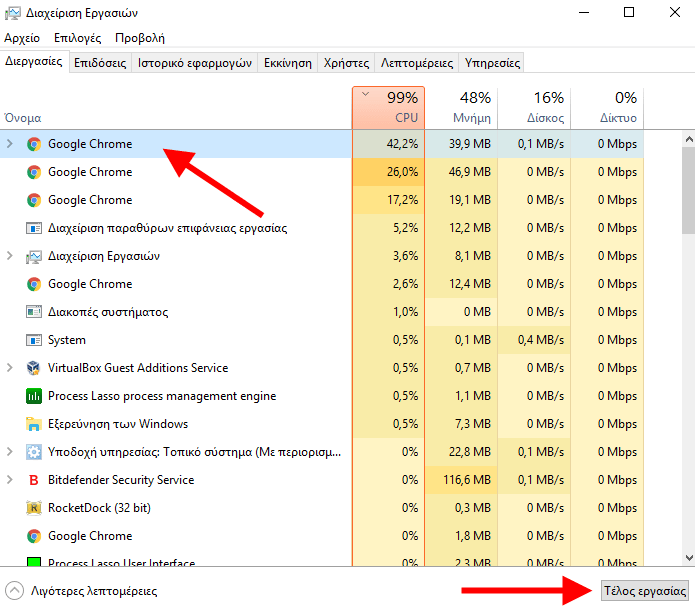
Σε άλλες περιπτώσεις, η έναρξη πολλών εφαρμογών κατά την εκκίνηση του υπολογιστή μπορεί να “ζορίζει” το σύστημά μας και αυτό να εκτονώνεται μέσω του ανεμιστήρα.
Καλό είναι να αποφεύγουμε την έναρξη άχρηστων διεργασιών κατά την εκκίνηση. Μπορούμε πολύ εύκολα να ελέγξουμε τι ξεκινάει μαζί με τα Windows και να το απενεργοποιήσουμε.
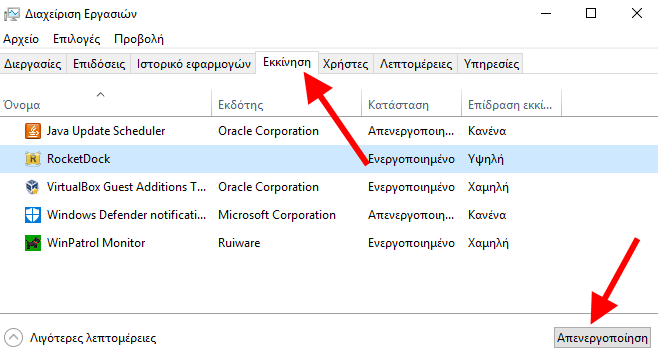
Για αναλυτικές πληροφορίες σχετικά με τις εφαρμογές που ξεκινούν μαζί με το σύστημα, και το ποιες πρέπει να κρατήσουμε και ποιες πρέπει να απενεργοποιήσουμε, δείτε τον οδηγό μας:
Αγοράζουμε μία βάση με ανεμιστήρες
Ένα δροσερό laptop είναι ένα ήσυχο laptop. Συνήθως, εάν η θερμοκρασία του laptop είναι χαμηλή, ο εσωτερικός ανεμιστήρας δεν χρειάζεται να λειτουργεί.
Ο πιο συνηθισμένος τρόπος για να διατηρήσουμε δροσερό το laptop μας είναι με τη βοήθεια μίας βάσης με ανεμιστήρες.

Στο εμπόριο κυκλοφορούν αρκετές βάσεις με αθόρυβους ανεμιστήρες. Αυτές αναλαμβάνουν να ψύξουν το σύστημά μας, αλλά και να κάνουν την εργασία μας πιο ευχάριστη.
Οι ανεμιστήρες τέτοιων βάσεων είναι ρυθμισμένοι σε χαμηλές ταχύτητες ή μπορούν να ρυθμιστούν από τον χρήστη, με σκοπό να μην γίνεται ενοχλητική η παρουσία τους.

Σε προηγούμενο οδηγό είχαμε παρουσιάσει την DeepCool U-Pal. Η βάση αυτή αποτελεί μία οικονομική και αξιόπιστη λύση για να ψύξουμε επαρκώς το laptop μας, και να αποφύγουμε τις αρνητικές επιπτώσεις της υπερθέρμανσης.
Παρουσίαση: Βάση Laptop Deepcool U-PalΜπορεί να χαιρόμαστε που μπήκε το καλοκαίρι και ξεκίνησε η ζέστη, αλλά δεν θα μπορούσαν να πουν το ίδιο οι υπολογιστές μας, και ειδικά τα laptop. Σε αυτόν τον οδηγό θα σας παρουσιάσουμε τη βάση Deepcool U-Pal, η οποία αποτελεί μία οικονομική και αξιόπιστη λύση για να ψύξουμε επαρκώς το laptop μας και να αποφύγουμε τις αρνητικές επιπτώσεις της υπερθέρμανσης.
Καθαρίζουμε εσωτερικά το laptop
Ο ανεμιστήρας στο laptop λειτουργεί σε υψηλά επίπεδα θορύβου όταν πρέπει να αποβάλει θερμότητα από το σύστημα.
Εάν λειτουργεί συνεχώς κάνοντας πολύ θόρυβο, σημαίνει ότι το σύστημά μας είναι πάντα ζεστό.
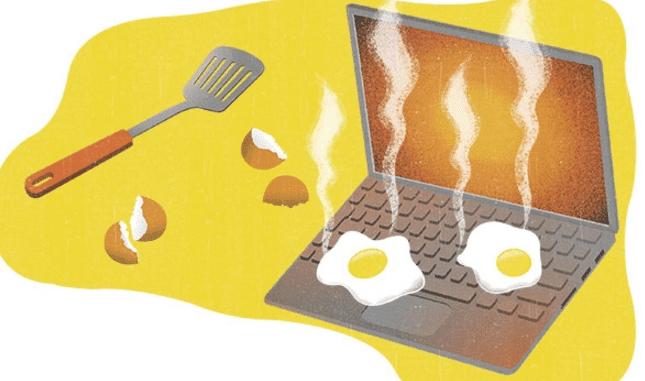
Η μεγάλη συγκέντρωση σκόνης και βρωμιάς στο εσωτερικό του laptop δεν επιτρέπει την καλή κυκλοφορία του αέρα. Έτσι, το σύστημα δεν ψύχεται επαρκώς, και συνεπώς ο ανεμιστήρας λειτουργεί συνεχώς και χωρίς αποτέλεσμα.

Η λύση σε αυτό το πρόβλημα είναι ο εσωτερικός καθαρισμός του laptop, αλλά και η αντικατάσταση της θερμοαγώγιμης πάστας στον επεξεργαστή ή και όπου αλλού χρειάζεται.
Σε προηγούμενο οδηγό έχουμε δείξει αναλυτικά πώς μπορούμε να καθαρίσουμε το laptop μας.
Καθαρισμός Laptop Εσωτερικά Για Αρχάριους, Βήμα-ΒήμαΗ υπερθέρμανση λόγω της σκόνης είναι ο σιωπηλός δολοφόνος των υπολογιστών, και ειδικά των laptop. Σε προηγούμενο οδηγό είδαμε πώς να αποφύγουμε την υπερθέρμανση laptop. Όταν όμως έχουμε ήδη ενδείξεις υπερθέρμανσης, ο καθαρισμός laptop από τη σκόνη είναι η μόνη επιλογή. Δείτε πώς μπορούμε να καθαρίσουμε το laptop μας.
Πριν προβούμε όμως σε μία τέτοια διαδικασία, θα πρέπει να βεβαιωθούμε ότι o υπολογιστής είναι εκτός εγγύησης, καθώς με την παραπάνω ενέργεια την ακυρώνουμε.
Παράλληλα, θα πρέπει να έχουμε μία σχετική εμπειρία και να “πιάνουν τα χέρια μας”. Εάν δεν ξέρουμε τι κάνουμε, υπάρχει μεγάλος κίνδυνος να προκαλέσουμε ανεπανόρθωτη ζημιά.
Εμείς σας προειδοποιήσαμε. Από εκεί και πέρα, το PCsteps δεν φέρει καμία ευθύνη.
Αποφεύγουμε τις συνηθισμένες αιτίες υπερθέρμανσης
Όλοι γνωρίζουμε πως αν έχουμε πχ. το laptop να το χτυπάει ο ήλιος το καλοκαίρι ή πολύ κοντά στο καλοριφέρ το χειμώνα, θα έχει αρνητική επίπτωση στη θερμοκρασία του. Όμως, υπάρχουν και άλλες, λιγότερο εμφανείς ενέργειες που οδηγούν στην υπερθέρμανση.
Για παράδειγμα, γνωρίζατε πως το να ακουμπάτε το laptop σε μια μαλακή επιφάνεια – πχ στο κάλυμμα του κρεβατιού – είναι ένας σημαντικός λόγος που οδηγεί στην υπερθέρμανση; Ή πως το κάπνισμα βλάπτει και την υγεία του laptop, εκτός από τη δική μας;
Για περισσότερες μεθόδους ώστε να αποφύγετε την υπερθέρμανση του laptop, δείτε τον οδηγό μας:
Ρυθμίζουμε την ταχύτητα του ανεμιστήρα
Σε περίπτωση που έχουμε ένα πολύ θορυβώδες desktop, μπορούμε να ελαττώσουμε την ταχύτητα του ανεμιστήρα συνήθως μέσα από το Bios/UEFI.
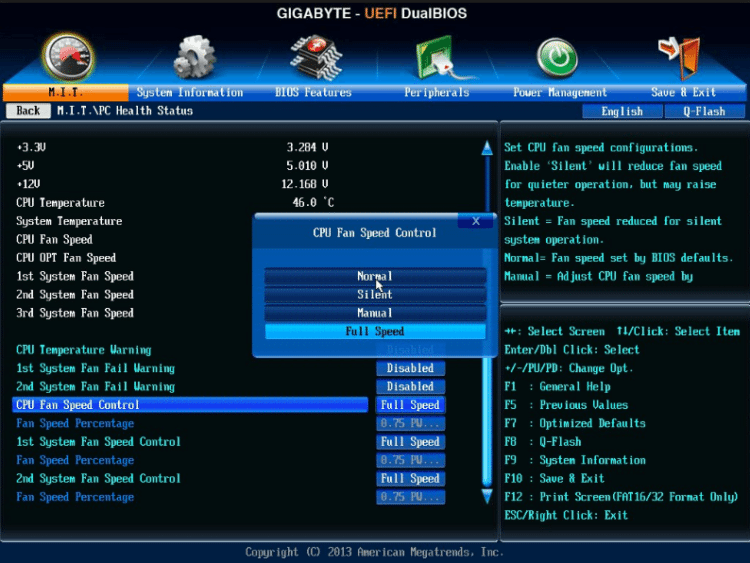
Στους περισσότερους φορητούς υπολογιστές όμως, δεν έχουμε τέτοια δυνατότητα. Θα πρέπει να βασιστούμε σε λογισμικό τρίτων κατασκευαστών για να ελέγξουμε την ταχύτητα του ανεμιστήρα.
Μία πολύ καλή εφαρμογή το είδους είναι το SpeedFan.
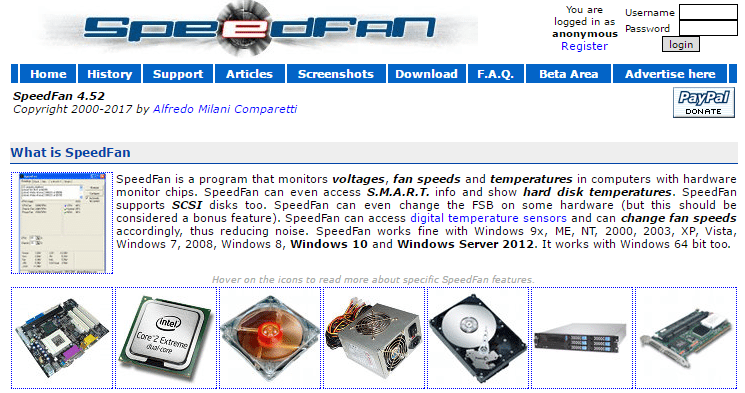
Το Speedfan αναλαμβάνει τα μας δώσει πληροφορίες για την ταχύτητα περιστροφής των ανεμιστήρων, τη θερμοκρασία των υποσυστημάτων κ.α..
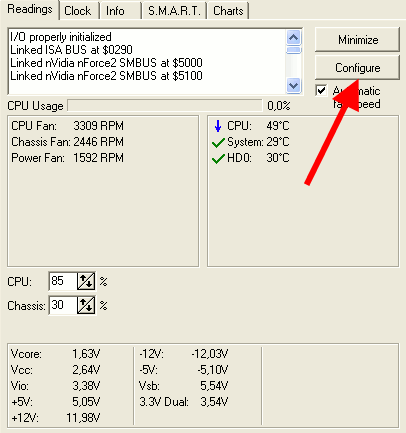
Εάν έχουμε μία εξοικείωση, μπορούμε να δούμε τις ρυθμίσεις για προχωρημένους.
Από εκεί μπορούμε να πάρουμε αρκετές πληροφορίες για το hardware του συστήματός μας, αλλά και να επέμβουμε σε πολλές περιπτώσεις, όπως στην ταχύτητα των ανεμιστήρων.
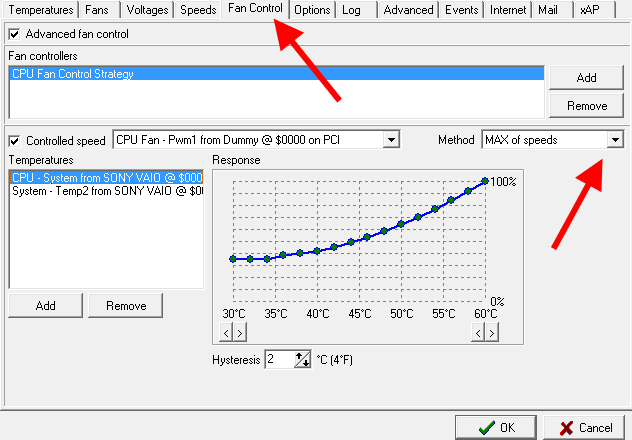
Βέβαια, δεν πρέπει να ξεχνάμε ότι η μείωση της ταχύτητας του ανεμιστήρα θα κάνει το laptop πιο ζεστό. Αυτή η αύξηση της θερμοκρασίας μπορεί να έχει επιπτώσεις στη διάρκεια ζωής του.
Δεν βοήθησε τίποτα από τα παραπάνω?
Αν δεν βοήθησε τίποτα από τα παραπάνω και το laptop μας εξακολουθεί να κάνει θόρυβο, τότε μάλλον θα πρέπει να απευθυνθούμε σε κάποιον τεχνικό.
Το πιο πιθανό είναι ο θόρυβος να οφείλεται σε κάποια αστοχία του υλικού και να χρειαστεί κάποια αντικατάσταση.

Αν πιάνουν τα χέρια μας και θελήσουμε να αλλάξουμε μόνοι μας τον ανεμιστήρα, θα πρέπει να βεβαιωθούμε πως έχουμε βρει ανταλλακτικό ακριβώς για το δικό μας μοντέλο laptop.
Δεν πρόκειται να βρούμε στη λιανική ανταλλακτικά για laptop, αλλά συχνά θα βρούμε στο eBay.
Εάν η ζημιά είναι μεγάλη και χρειαστεί για παράδειγμα να αντικατασταθεί η μητρική πλακέτα, ίσως πρέπει να αναλογιστούμε την αγορά ενός νέου laptop.
Καταφέρατε να έχετε ένα πιο ήσυχο laptop?
Εάν βρήκατε χρήσιμο τον παραπάνω οδηγό ή εάν έχετε να προτείνετε κάτι άλλο για ένα πιο ήσυχο laptop, γράψτε μας στα σχόλια.